今回はiPhoneをiOS11.2アップデートしようとしても、操作途中で勝手に再起動してしまい、アップデートが出来ない時の対処方法について解説します。
iOS11.2では、iPhoneが勝手に再起動を繰り返す問題が修正されていますが、不具合によりiPhoneでアップデート操作が出来ない、あるいはアップデート中に再起動してしまう時にお試しください。
iOS11.2にアップデート出来ないときの対処法
12月2日以降、iPhoneが30秒程度で画面が暗転してしまい、勝手に再起動してしまう問題が発生していました。
今回のiOS11.2では上記問題が改善されているものの、不具合が生じてしまうと通常の方法ではiPhoneのアップデート操作ができないので、次の手順でアップデートを進める必要があります。
- iPhone 8以前であればホームボタンをダブルクリック、iPhone Xであれば画面下から上方向に指を滑らせ、ホールド(動かさない)することでマルチタスク画面を開き、全てのアプリを終了する。
- 設定→一般→日付の時刻で自動設定をオフにして、時間帯を「12月1日以前」に変更。
※ 本来は必要の無い操作ですが、次の手順を確実に進めるために実施。 - 設定→通知を開き、全てのアプリの通知を許可をオフにしてください。
- 設定→一般→日付の時刻で自動設定をオンに戻し、設定→一般→ソフトウェアアップデートをタップしてアップデート開始。
- アップデート完了後に設定→通知を開き、通知設定を元に戻して完了です。
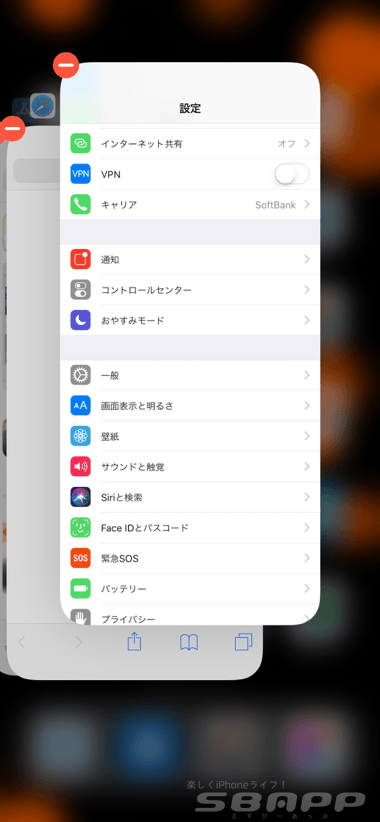
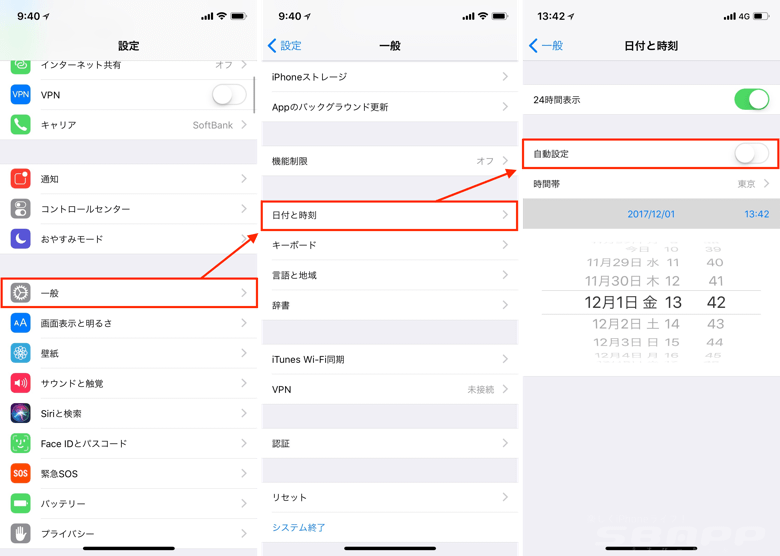
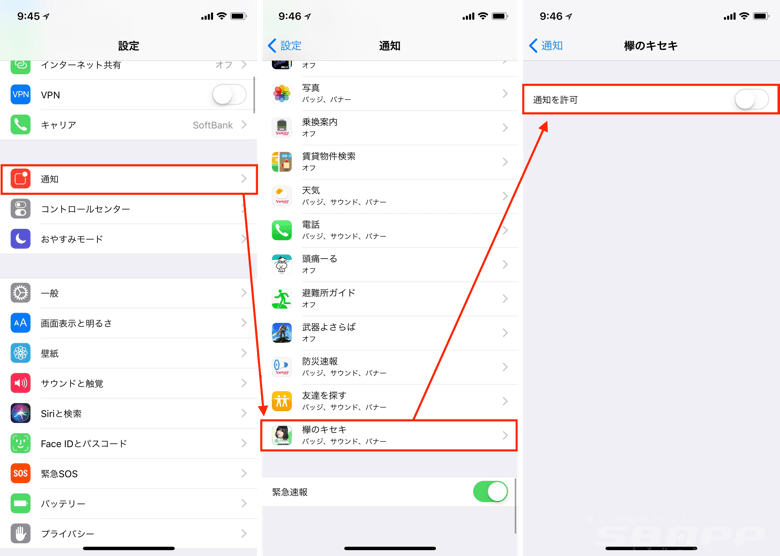
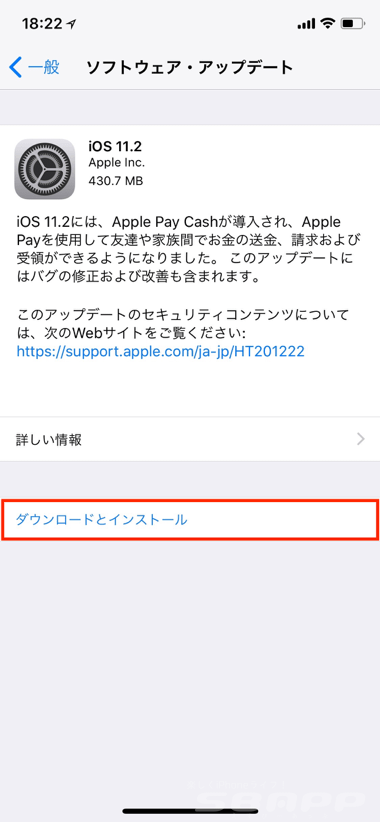

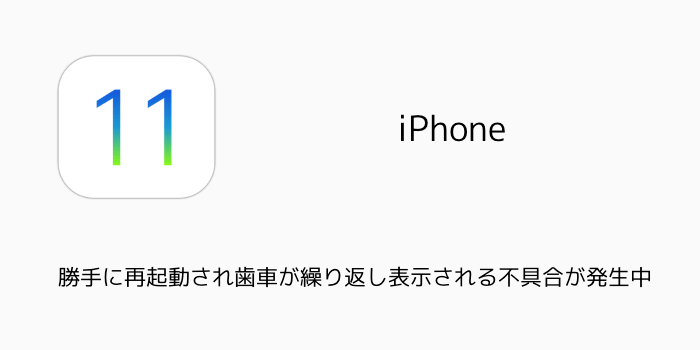
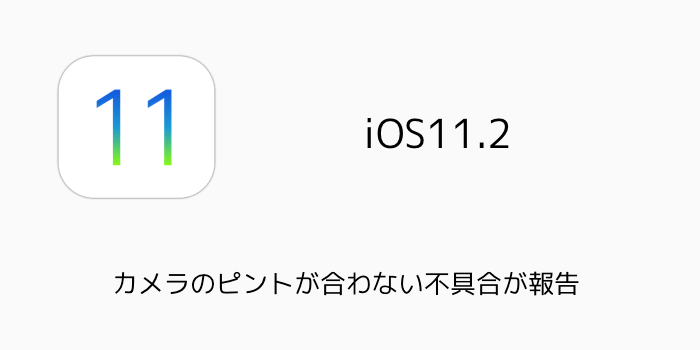
ダウンロードとインストール ①と表示され暗証番号を入力してダウンロード。
その後再起動するのに、なぜがダウンロード終わったらインターネットに接続できてないとかメッセージが出て、あとで通知・再試行のメッセージが出る。
再試行してもインターネットにできてない とのメッセージが出てしまう。
もちろん、WiFiに繋げてるし、YouTubeなどの動画やネット検索もできる状態。
ストレージ管理も試しても同じ所までは行くが、インターネットに接続されいないとのメッセージ。
設定→一般→11.2.2はダウンロード済み との表示はあるのに、ダウンロードとインストールの所に①の数字が出たまま。
再起動、強制終了、両方試してもダメ。
ちなみに、家族iPhone7が3台、8が1台。
今回ダメなのはその中のiPhone7の1台だけ。
ほかは、すんなりダウンロードしてインストールして再起動を行い完了出来た。